 |
 |
|
||
 |
||||
Arkadan Aydınlatmalı Fotoğrafları Düzenleme
Bkz. Tarayıcınız Hakkında.
Epson Scan’deki Backlight Correction (Arka Plan Işığı) özelliğini kullanarak çok fazla arka ışık aydınlatması olan fotoğraflardaki gölgeleri giderebilirsiniz. Basılı fotoğrafları tararken otomatik olarak düzeltebilirsiniz.
|
Orijinal görüntü
|
Backlight Correction (Arka Plan Işığı) uygulanmış görüntü
|
 |
 |
Arkadan aydınlatmalı fotoğrafları düzeltme yönergeleri için bu bölümlerden birine bakın.
Full Auto Mode (Tam Otomatik Mod): Bu özellik Tam Otomatik Modda bulunmamaktadır. Tarama modunu Home Mode (Ev Modu) veya Professional Mode (Profesyonel Mod) yapın. Yönergeler için bkz. Tarama Modunu Değiştirme.
Office Mode (Ofis Modu): Bu özellik Office Mode (Ofis Modunda) mevcut değildir. Tarama modunu Home Mode (Ev Modu) veya Professional Mode (Profesyonel Mod) yapın. Yönergeler için bkz. Tarama Modunu Değiştirme.
Home Mode (Ev Modu): Ev Modu’nda Arka Plan Işığı
Professional Mode (Profesyonel Mod): Profesyonel Mod’da Arka Plan Işığı
Ev Modu’nda Arka Plan Işığı
Bkz. Tarayıcınız Hakkında.
 |
Orijinal belgelerinizi belge tablasına yerleştirin. Yönergeler için kitapçığa bakın.
|
 |
Epson Scan’i başlatın. Yönergeler için bkz. Taramayı Başlatma.
|
 |
Home Mode (Ev Modu) penceresinde Document Type (Belge Türü), Image Type (Görüntü Türü) ve Destination (Çıktı) ayarlarını seçin. Ayrıntılı bilgi için bkz. Ev Modu’nda Tarama.
|
 |
Görüntüleri önizlemek için Preview (Önizleme) düğmesini tıklatın ve sonra tarama alanınızı seçin. Ayrıntılı bilgi için bkz. Tarama Alanını Önizleme ve Ayarlama.
|
 |
Backlight Correction (Arka Plan Işığı) onay kutusunu tıklatın.
|
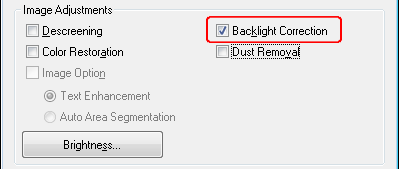
 Not:
Not:|
Aynı anda birden fazla görüntü taratıyor ve tüm görüntülerinize ya da tarama alanlarına Backlight Correction (Arka Plan Işığı) özelliğinin uygulanmasını istiyorsanız, onay kutusunu tıklatmadan önce Preview (Önizleme) penceresinde All (Tümü) düğmesini tıklatın.
|
 |
Diğer gerekli görüntü ayarlamalarını yapın. Ayrıntılı bilgi için bkz. Renk ve Diğer Görüntü Ayarlarını Yapılandırma.
|
 |
Gerekirse görüntülerin boyutunu ayarlayın. Ayrıntılı bilgi için bkz. Tarama Boyutunu Seçme.
|
 |
Scan (Tara) seçeneğini tıklatın.
|
Daha sonraki adım, Epson Scan’i nasıl başlattığınıza bağlıdır. Yönergeler için bkz. Taramayı Bitirme.
Profesyonel Mod’da Arka Plan Işığı
Bkz. Tarayıcınız Hakkında.
 |
Orijinal belgelerinizi belge tablasına yerleştirin. Yönergeler için kitapçığa bakın.
|
 |
Epson Scan’i başlatın. Yönergeler için bkz. Taramayı Başlatma.
|
 |
Professional Mode (Profesyonel Mod) penceresinde Document Type (Belge Türü), Document Source (Belge Kaynağı), Auto Exposure Type (Otomatik Poz Türü), Image Type (Görüntü Türü) ve Resolution (Çözünürlük) ayarlarını seçin. Ayrıntılı bilgi için bkz. Profesyonel Mod’da Tarama.
|
 |
Görüntüleri önizlemek için Preview (Önizleme) düğmesini tıklatın ve sonra tarama alanınızı seçin. Ayrıntılı bilgi için bkz. Tarama Alanını Önizleme ve Ayarlama.
|
 |
Ekranı aşağıya, Adjustments (Ayarlamalar) alanına kaydırın ve Backlight Correction (Arka Plan Işığı) onay kutusunu tıklatın. Arka ışık düzeltme etkisinin düzeyini artırmak veya azaltmak isterseniz, + (Windows) veya
 (Mac OS X) düğmesini tıklatın ve Level (Düzey) listesinden bir ayar seçin. (Mac OS X) düğmesini tıklatın ve Level (Düzey) listesinden bir ayar seçin. |
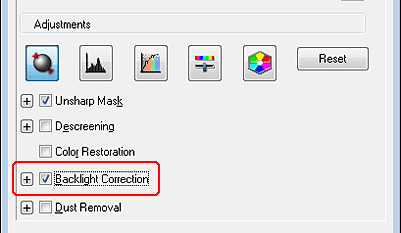
 Not:
Not:|
Aynı anda birden fazla görüntü taratıyor ve tüm görüntülerinize ya da tarama alanlarına Backlight Correction (Arka Plan Işığı) özelliğinin uygulanmasını istiyorsanız, onay kutusunu tıklatmadan önce Preview (Önizleme) penceresinde All (Tümü) düğmesini tıklatın.
|
 |
Diğer gerekli görüntü ayarlamalarını yapın. Ayrıntılı bilgi için bkz. Renk ve Diğer Görüntü Ayarlarını Yapılandırma.
|
 |
Gerekirse görüntülerin boyutunu ayarlayın. Ayrıntılı bilgi için bkz. Tarama Boyutunu Seçme.
|
 |
Scan (Tara) seçeneğini tıklatın.
|
Daha sonraki adım, Epson Scan’i nasıl başlattığınıza bağlıdır. Yönergeler için bkz. Taramayı Bitirme.
